Der Fehler Rtkvhd64.sys ist einer der Bluescreen-Fehler, die in Windows 10 auftreten können. Es handelt sich um eine Microsoft Windows-Systemdatei, die mit Realtek Audio Driver verknüpft ist. Wenn es gelöscht oder beschädigt wird, können in Ihrem System einige Probleme auftreten, z. B. kein Ton.
Aus diesem Grund kann Ihr Computer abstürzen und den Bluescreen-Fehler rtkvhd64.sys anzeigen. Es werden häufig verschiedene Meldungen angezeigt, z. B. SYSTEM_SERVICE_EXCEPTION, gefolgt von einem Stoppcode. Dieser Fehler tritt häufig auf, wenn Sie Spiele spielen, Musik auf dem Musik-Player hören oder ein Video auf YouTube ansehen.
Genau wie bei anderen BSOD-Fehlern wird dieses Problem durch einige Hardware- und Treiberprobleme ausgelöst. Manchmal verschwindet dieses Problem automatisch, aber in einigen Fällen können Benutzer daran hängen bleiben und es kann erneut auftreten.
In diesem Artikel werden verschiedene Methoden vorgestellt, die sich als nützlich erwiesen haben, um den Bluescreen-Fehler rtkvhd64.sys unter Windows 10 zu beheben:
Lösung 1: Aktualisieren Sie die Treiber: BSOD wird durch einen Fehler Ihres Soundkartentreibers ausgelöst. Es kann hilfreich sein, Ihren Treiber zu aktualisieren. Gehen Sie dazu folgendermaßen vor:
Drücken Sie Win + X und wählen Sie Geräte-Manager
Doppelklicken Sie zum Erweitern auf Sound-, Video- und Gamecontroller
Klicken Sie mit der rechten Maustaste auf Ihr Audiogerät und wählen Sie Treiber aktualisieren

Wählen Sie Automatisch nach aktualisierter Treibersoftware suchen und befolgen Sie die Anweisungen auf dem Bildschirm
Starten Sie anschließend Ihr System neu
Lösung 2: SFC-Scan ausführen: Es handelt sich um ein in Windows integriertes Tool, mit dem Sie alle Ihre Systemdateien scannen und die beschädigten Dateien mit einer zwischengespeicherten Kopie reparieren können. Führen Sie die folgenden Schritte aus, um den SFC-Scan-Befehl auszuführen:
Drücken Sie Windows + R> Geben Sie cmd ein und drücken Sie Strg + Umschalt + Eingabetaste, um die Eingabeaufforderung mit Administratorrechten auszuführen.
Geben Sie den Befehl sfc / scannow ein und drücken Sie die Eingabetaste, um ihn auszuführen.
Dies dauert ungefähr 20 Minuten. Starten Sie anschließend Ihren PC neu und prüfen Sie, ob Probleme behoben wurden oder nicht.
Lösung 3: Systemwiederherstellung durchführen: Wenn Sie den Systemschutz verwenden, tritt möglicherweise dieses Problem auf. Sie können versuchen, eine Systemwiederherstellung durchzuführen, um Ihren Computer auf den vorherigen Wiederherstellungspunkt zu konvertieren. Befolgen Sie einfach die folgenden Schritte:
Geben Sie Restore in die Suchleiste ein und klicken Sie in den Ergebnissen auf Wiederherstellungspunkt erstellen, um die Systemeigenschaften zu öffnen
Klicken Sie auf Systemwiederherstellung und tippen Sie auf Weiter

Wählen Sie den neuesten Wiederherstellungspunkt und klicken Sie auf Weiter und Fertig stellen
Lösung 4: Führen Sie einen Malware-Scan durch: Es besteht auch die Möglichkeit, dass auf Ihrem Windows 10 ein Bluescreen-Fehler von rtkvhd64.sys angezeigt wird, wenn dieser mit Viren oder Malware infiziert ist. Daher wird empfohlen, Ihr System mit Spyhunter zu scannen. Dadurch wird Ihr System gescannt und Viren, Malware oder andere schädliche Programme von Ihrem PC erkannt. Es spielt keine Rolle, ob Sie kein Antivirenprogramm eines Drittanbieters installieren. Um den Vorgang abzuschließen, können Sie den integrierten Windows Defender beenden.
In der Suchleiste> Geben Sie Defender ein und klicken Sie in den Suchergebnissen auf Windows Defender Security Center> Wählen Sie Viren- und Bedrohungsschutz.
Um weitere Scaneinstellungen zu öffnen, klicken Sie auf Neuen erweiterten Scan ausführen.
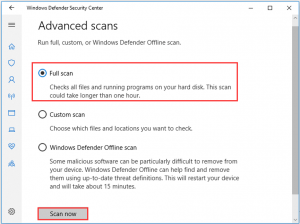
Um mit dem Scannen zu beginnen, wählen Sie Vollständiger Scan und klicken Sie auf Jetzt scannen.
Lösung 5: Überprüfen Sie, ob die Festplatte beschädigt ist: Bei Ihrer Festplatte kann ein Bluescreen-Fehler auftreten. Auf Ihrer Festplatte können verschiedene Probleme auftreten, z. B. Stromausfall, unsachgemäßes Herunterfahren usw. Um Ihre Festplatte zu überprüfen, können Sie CHKDSK an der Eingabeaufforderung oder in Ihrem bevorzugten Programm eines Drittanbieters ausführen.
Empfohlene Lösungen zur Behebung verschiedener Windows-PC-Fehler
Ich habe die Lösungen aufgelistet, die Ihnen helfen, den Bluescreen-Fehler rtkvhd64.sys in Windows 10 zu beheben. Wenn Sie keine manuellen Lösungen durchführen können, empfehlen wir Ihnen, das automatische PC-Reparatur-Tool zu verwenden.
Dies ist ein professionell entwickeltes Tool, das die Windows-PC-Fehler mit nur wenigen Klicks behebt. Es löst den Fehler wie Anwendung, DLL, Update und viele andere.
![So beheben Sie den Bluescreen-Fehler rtkvhd64.sys [Vollständige Anleitung]](https://pctransformation.com/de/wp-content/uploads/sites/14/2021/05/rtkvhd64-sys-thumbnail.jpg)